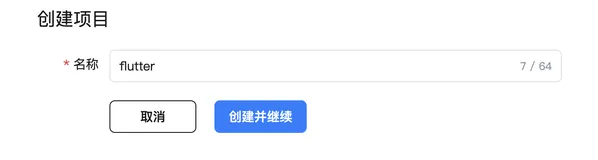小菜继续上一节中自定义的 ACEPageMenu 滑动菜单,详细介绍一下涉及到的 AnimatedBuilder 动画,在此之前需要先了解 AnimatedWidget;
AnimatedWidget
AnimatedWidget 是一个有状态的 StatefulWidget 小部件,通过指定 Listenable 更改值时重建小部件;AnimatedWidget 对于无状态的窗口小部件比较实用;含有众多子类动画,小菜会在之后的博客中慢慢学习;
源码分析
abstract class AnimatedWidget extends StatefulWidget {
const AnimatedWidget({
Key key,
@required this.listenable,
}) : super(key: key);
final Listenable listenable;
@protected
Widget build(BuildContext context);
@override
_AnimatedState createState() => _AnimatedState();
@override
void debugFillProperties(DiagnosticPropertiesBuilder properties) {
super.debugFillProperties(properties);
properties.add(DiagnosticsProperty<Listenable>('animation', listenable));
}
}分析源码可得,AnimatedWidget 主要通过 Listenable 来监听小部件动画,通常是 Animation 或 ChangeNotifier;通过重写 build() 方法来设置动画过程;并在 _AnimatedState 中设置状态的更新 setState();
由此可见,AnimatedWidget 已封装好 setState() 状态更新模块,允许将调用中的动画代码中分离出 Widget,而无需单独维护一个 State 状态来保存动画;
案例尝试
小菜尝试 AnimatedWidget 方式展示一个类似 ACEPageMenu 从顶部滑出的一个小动画效果;
class TopMenuWidget extends AnimatedWidget {
const TopMenuWidget({Key key, AnimationController controller}) : super(key: key, listenable: controller);
Animation<double> get _progress => listenable;
@override
Widget build(BuildContext context) {
return Transform.translate(
offset: Offset(50, 100 * _progress.value),
child: Opacity(
opacity: _progress.value,
child: Container(
width: 300.0, height: 100.0,
color: Colors.yellow,
child: Center(
child: GestureDetector(
onTap: () => print('I am from AnimatedWidget !'),
child: Icon(Icons.ac_unit, color: Colors.white))))));
}
}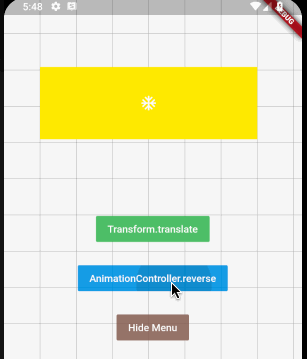
AnimatedBuilder
AnimatedBuilder 也是用于构建动画的通用 Widget,是渲染树中的一个独立的类,适用于要提取单独动画效果的较复杂的 Widget;可自动监听来自 Animation 对象的通知,无需手动调用 addListener();
源码分析
class AnimatedBuilder extends AnimatedWidget {
const AnimatedBuilder({
Key key,
@required Listenable animation,
@required this.builder,
this.child,
}) : super(key: key, listenable: animation);
final TransitionBuilder builder;
final Widget child;
@override
Widget build(BuildContext context) {
return builder(context, child);
}
}
typedef TransitionBuilder = Widget Function(BuildContext context, Widget child);分析源码可得,AnimatedBuilder 继承自 AnimatedWidget,只需构造窗口小部件并将其传递给构建器函数即可;其中 TransitionBuilder 在每次动画更改值时调用;其中 child 比较特殊,可以作为优化的方向;
如果 builder 函数包含一个不依赖于动画的子树,则一次构建该子树比在每个动画变更时都重新构建子树更为高效;即在 child 中预先定义好 Widget,AnimatedBuilder 会将其传递到构造器函数中;
案例尝试
小菜尝试 AnimatedBuilder 方式展示一个类似 ACEPageMenu 从底部滑出的一个小动画效果;
return AnimatedBuilder(
animation: _controller,
child: Container(
color: Colors.brown,
height: 100.0, width: 300.0,
child: Center(
child: GestureDetector(
onTap: () => print('I am form AnimatedBuilder !'),
child: Icon(Icons.ac_unit, color: Colors.white)))),
builder: (BuildContext context, Widget child) {
return Transform.translate(
offset: Offset(50, ScreenUtils.getScreenHeight() - _controller.value * 200),
child: Opacity(opacity: _controller.value, child: child));
});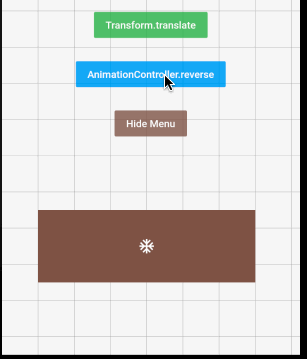
条条大路通罗马,同一效果可以有多种不同的实现方式;AnimatedWidget 和 AnimatedBuilder 使用都很便利,而小菜认为 AnimatedBuilder 在处理复杂动画时更加灵活方便;
注意事项
小菜在尝试缩放动画过程中,遇到之前不曾注意的地方,即动画起始位置由 origin 和 alignment 共同决定,以 aligment 对齐位置为坐标原点,origin 在此基础上平移起始位置;与 scale 无关;
Transform.scale({
Key key,
@required double scale,
this.origin,
this.alignment = Alignment.center,
this.transformHitTests = true,
Widget child,
})小菜尝试了几个基本场景:
- alignment 对齐方式默认居中,origin 起始位置默认为 Offset.zero 时,scale 增大为 1.5 倍;可以看到其初始动画位置仍为 Widget 缩放前的中心位;
return Transform.scale(
scale: _progress.value * 1.5,
origin: Offset.zero,
alignment: Alignment.center,
child: Container(width: 200.0, height: 200.0, color: Colors.yellow.withOpacity(0.8)));
- alignment 对齐方式默认居中,调整 origin 起始位置为 Offset(50, 50);可以看到其初始动画位置是以 alignment 居中点为原点,水平竖直方向为坐标系轴,平移 origin 位置;
return Transform.scale(
scale: _progress.value,
origin: Offset(50, 50),
alignment: Alignment.center,
child: Container(width: 200.0, height: 200.0, color: Colors.yellow.withOpacity(0.8)));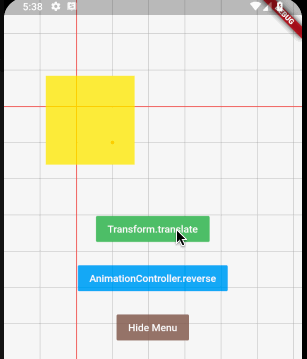
- alignment 默认居中右对齐,origin 起始位置为 Offset(50, 50);可以看到其初始动画位置是以 alignment 居中右对齐中点为原点,水平竖直方向为坐标系轴,平移 origin 位置;
return Transform.scale(
scale: _progress.value,
origin: Offset(50, 50),
alignment: Alignment.centerRight,
child: Container(width: 200.0, height: 200.0, color: Colors.yellow.withOpacity(0.8)));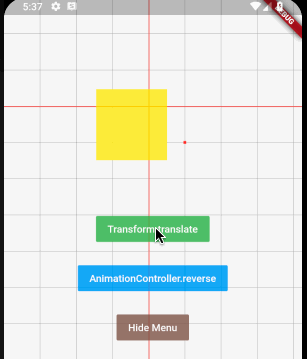
AnimatedWidget 和 AnimatedBuilder 案例源码
小菜对动画的源码还不够深入,如有错误,请多多指导!
来源: 阿策小和尚